Otkrijte Moć Funkcija za Datume u Excelu
Excel nije samo alat za osnovne proračune i organizaciju podataka; on je takođe moćan saveznik u upravljanju i analizi proračuna koji uključuju datume. Uz pomoć Excelovih funkcija za datume, možete lako izračunati trajanje, pronaći razlike između datuma, odrediti radne dane, pa čak i predvideti buduće datume.
U ovom članku, istražićemo raznovrsne funkcije za datume koje bi trebalo da poznajete, i pružićemo primere kako ih efikasno možete koristiti u Excelu.
1. FUNKCIJA DATUM
Funkcija DATUM u Excelu omogućava vam da kreirate datum na osnovu pojedinačnih komponenti: godine, meseca i dana. Za njeno korišćenje, potrebna su vam tri argumenta: godina, mesec i dan.
=DATUM(godina, mesec, dan)
Na primer, formula ispod će generisati datum 14. avgust 2023.:
=DATUM(2023, 8, 14)
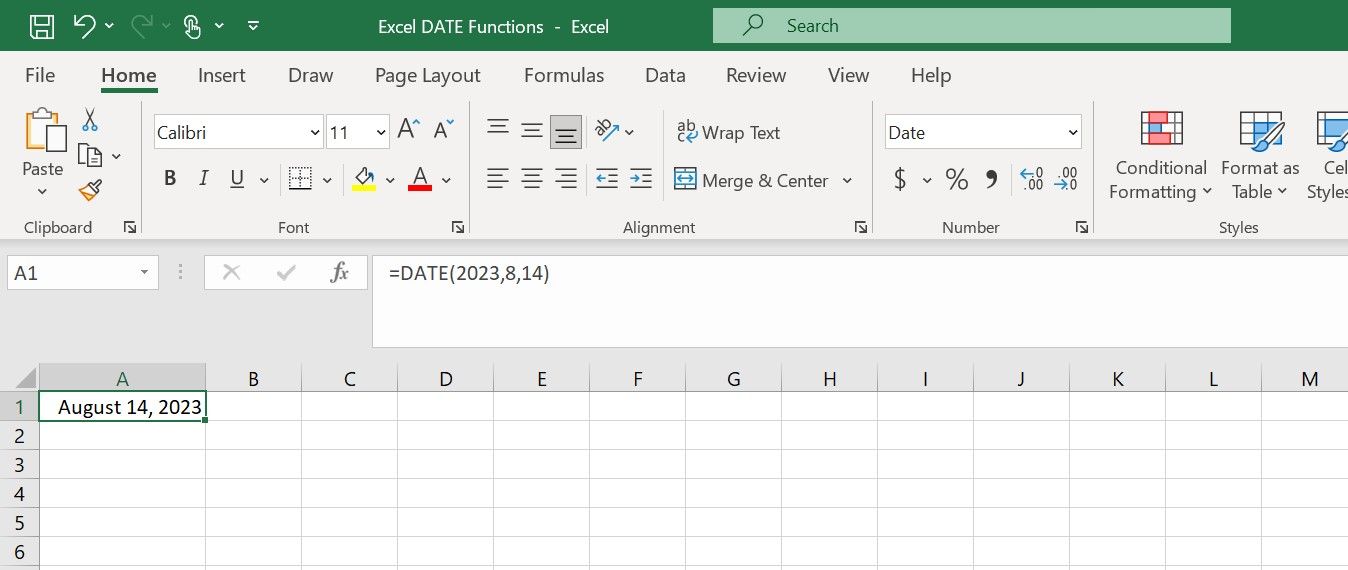
2. FUNKCIJA EDATUM
Funkcija EDATUM računa datum koji je određen broj meseci pre ili posle zadatog početnog datuma. Ova funkcija je izuzetno korisna za finansijske proračune, kao što je predviđanje budućih datuma na osnovu određenog vremenskog okvira. Sintaksa za funkciju EDATUM je sledeća:
=EDATUM(početni_datum, meseci)
Gde:
- početni_datum predstavlja datum od kojeg želite da izračunate novi datum.
- meseci je broj meseci koji želite da dodate (pozitivan broj) ili oduzmete (negativan broj) od početnog datuma.
Na primer, da biste saznali koji je datum 3 meseca pre datuma u ćeliji A1, koristićete formulu:
=EDATUM(A1, -3)
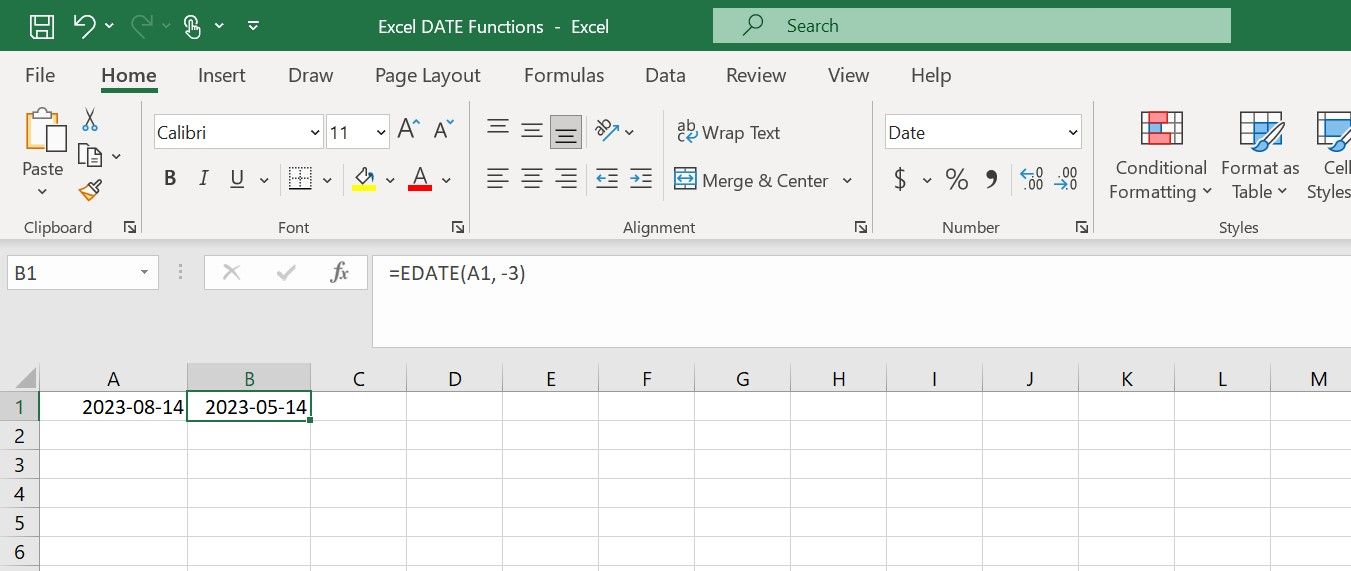
Ova formula će vratiti datum 14. maj 2023.
3. FUNKCIJA DAN
Funkcija DAN izvlači dan u mesecu iz zadatog datuma. Rezultat je broj između 1 i 31. Sintaksa funkcije DAN je:
=DAN(serijski_broj)
Gde je serijski_broj datum iz kojeg želite da izdvojite dan. Na primer, ako je datum u ćeliji A1, a vi želite da izdvojite dan, koristite formulu:
=DAN(A1)
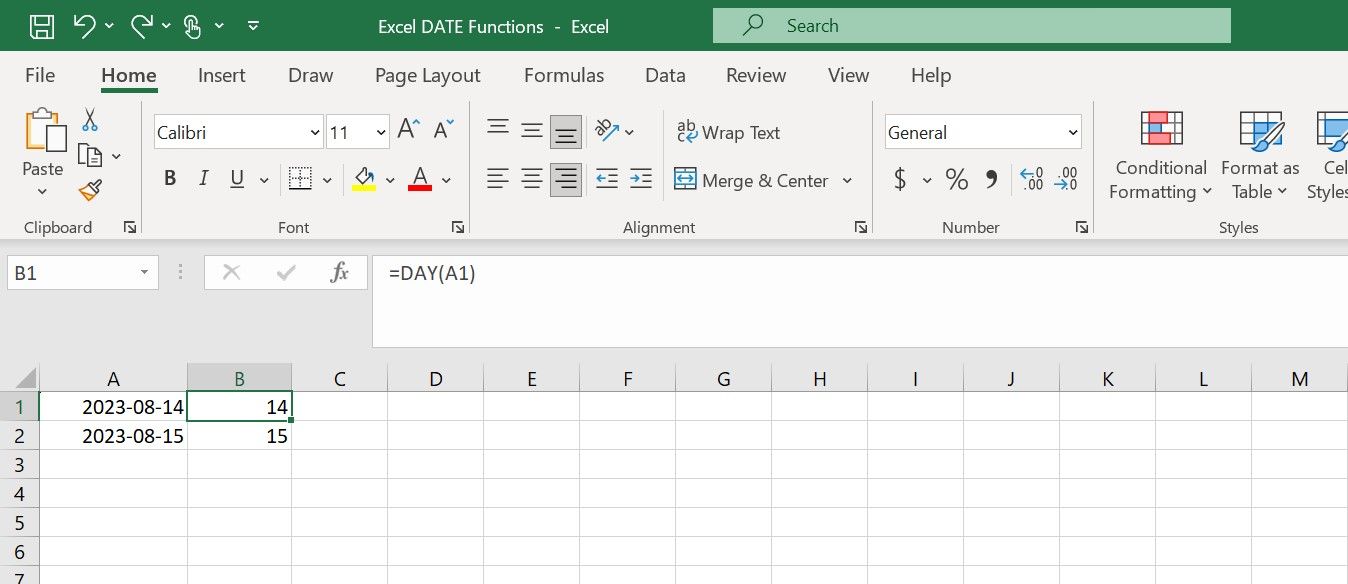
Ova formula će vratiti vrednost 14, što predstavlja dan u mesecu.
4. FUNKCIJA DANAS
Funkcija DANAS u Excelu služi za prikaz trenutnog datuma. Ne zahteva argumente i automatski se ažurira svakog dana. Sintaksa je jednostavna:
=DANAS()
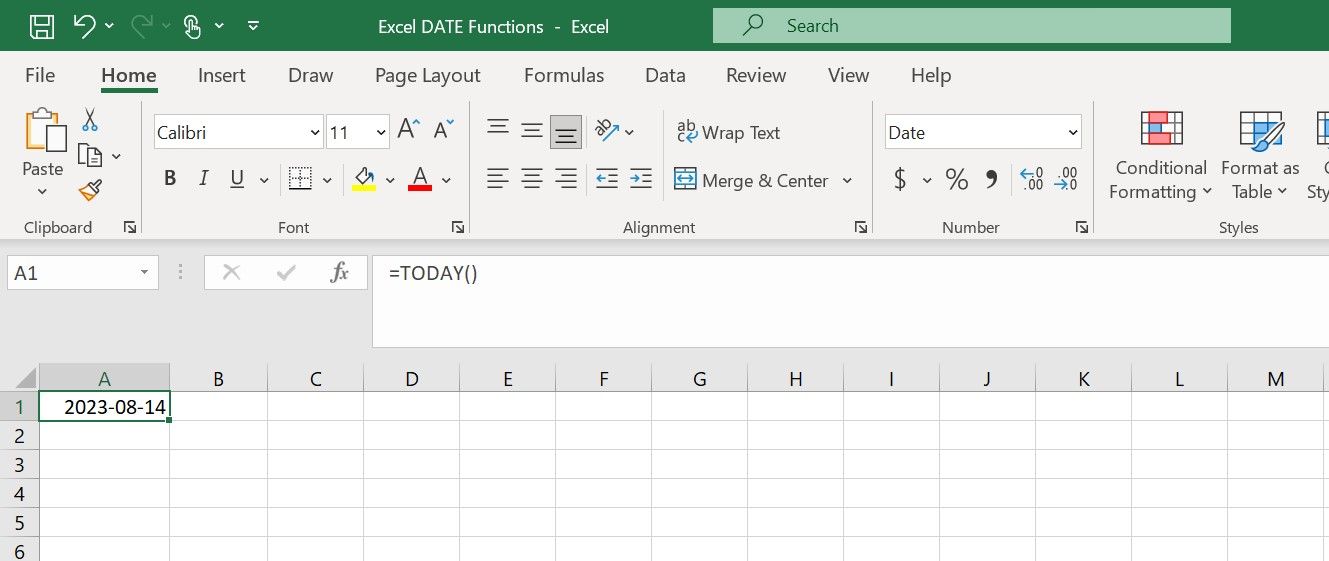
5. FUNKCIJA DANI360
Funkcija DANI360 omogućava vam da izračunate razliku u danima između dva datuma koristeći metodu godine od 360 dana, poznatu i kao evropska metoda. Sintaksa funkcije je:
=DANI360(početni_datum, krajnji_datum, [metoda])
Gde:
- [metoda] je opcioni argument koji određuje metodu izračunavanja razlike. Ako se izostavi, Excel podrazumevano koristi US (NASD) metodu.
Na primer, ako koristite formulu:
=DANI360(„2023-08-14“, „2023-09-08“, TRUE)
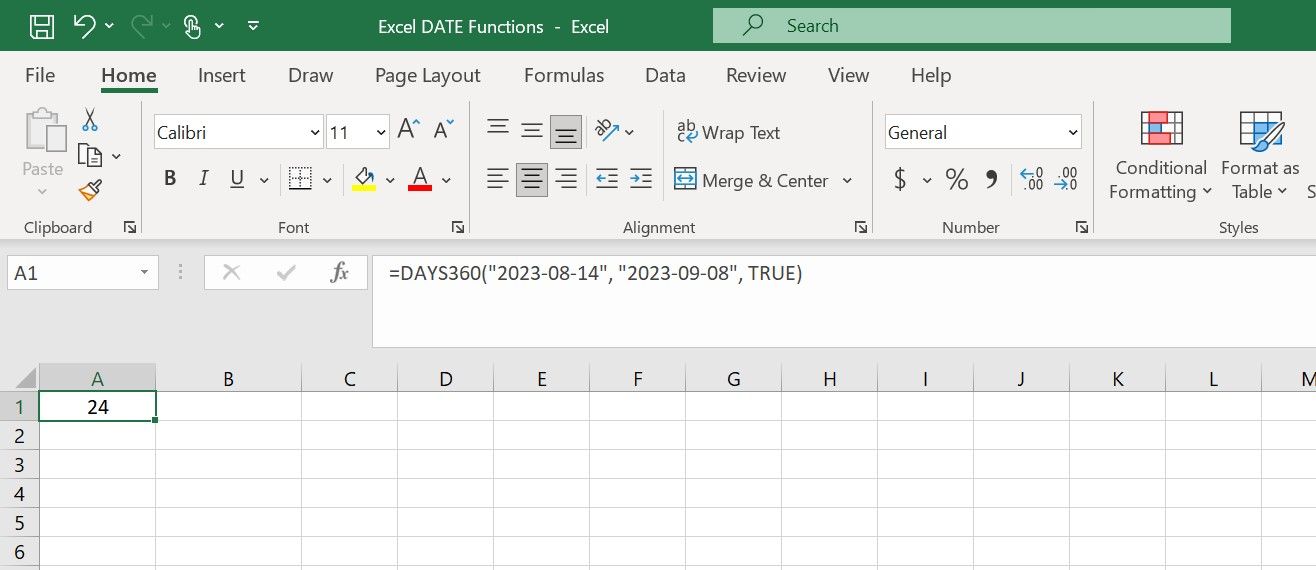
Vratiće broj dana između 14. avgusta 2023. i 8. septembra 2023.
6. FUNKCIJA BROJNEDELJE
Funkcija BROJNEDELJE koristi se za određivanje rednog broja nedelje za dati datum. Kao ulaz uzima datum, a vraća odgovarajući broj nedelje na osnovu navedenog sistema. Sintaksa funkcije je:
=BROJNEDELJE(serijski_broj, [tip_povratka])
Gde:
- serijski_broj je datum za koji želite da odredite broj nedelje.
- tip_povratka je opcioni argument koji određuje sistem numerisanja nedelja koji će se koristiti. Ako se izostavi, podrazumevano se koristi američki sistem, gde nedelje počinju u nedelju.
Na primer, da biste izračunali broj nedelje datuma u ćeliji A2, koristite:
=BROJNEDELJE(A2)
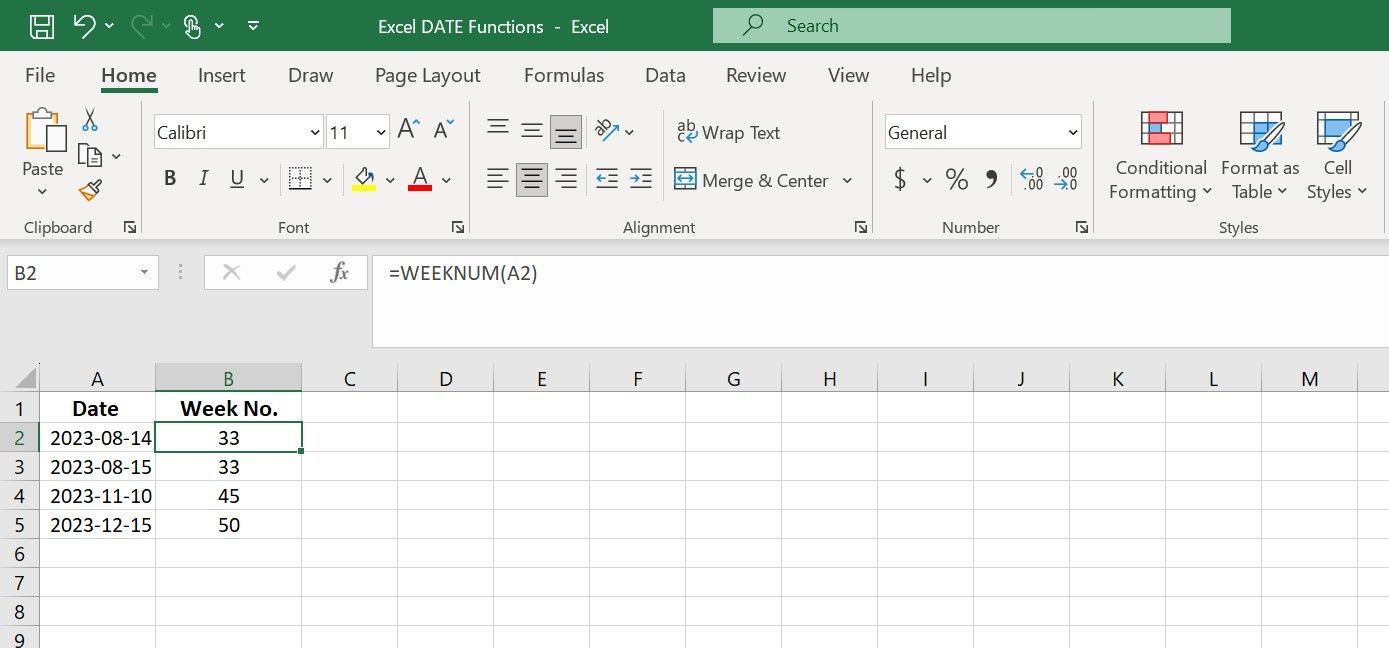
Ova formula će vratiti broj nedelje za navedeni datum koristeći podrazumevani sistem.
7. FUNKCIJA KRAJ.MESECA
Funkcija KRAJ.MESECA u Excelu vraća poslednji dan u mesecu koji je određen broj meseci pre ili posle zadatog datuma. Sintaksa funkcije je:
=KRAJ.MESECA(početni_datum, meseci)
Gde je početni_datum polazni datum od kojeg računate kraj meseca, a meseci je broj meseci za dodavanje ili oduzimanje od početnog datuma.
Na primer, da biste pronašli poslednji dan u mesecu koji je 3 meseca nakon datuma u ćeliji A1, koristićete:
=KRAJ.MESECA(A1, 3)
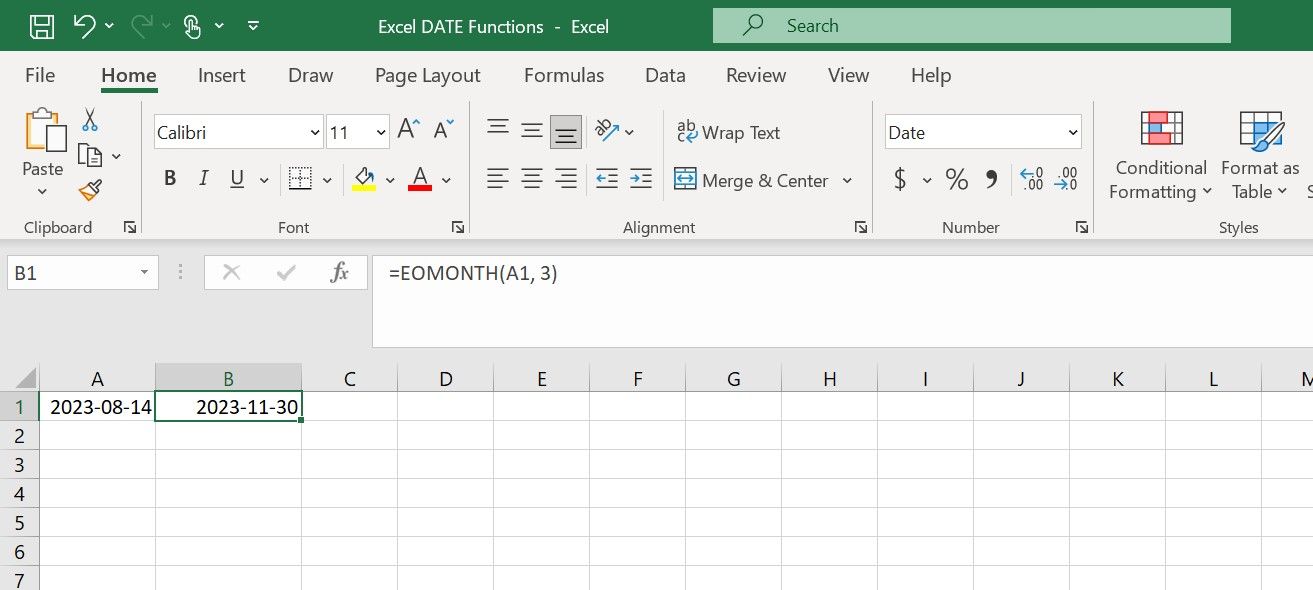
Slično tome, da biste pronašli poslednji dan u mesecu koji je 2 meseca pre datuma u ćeliji A1, koristite:
=KRAJ.MESECA(A1, -2)
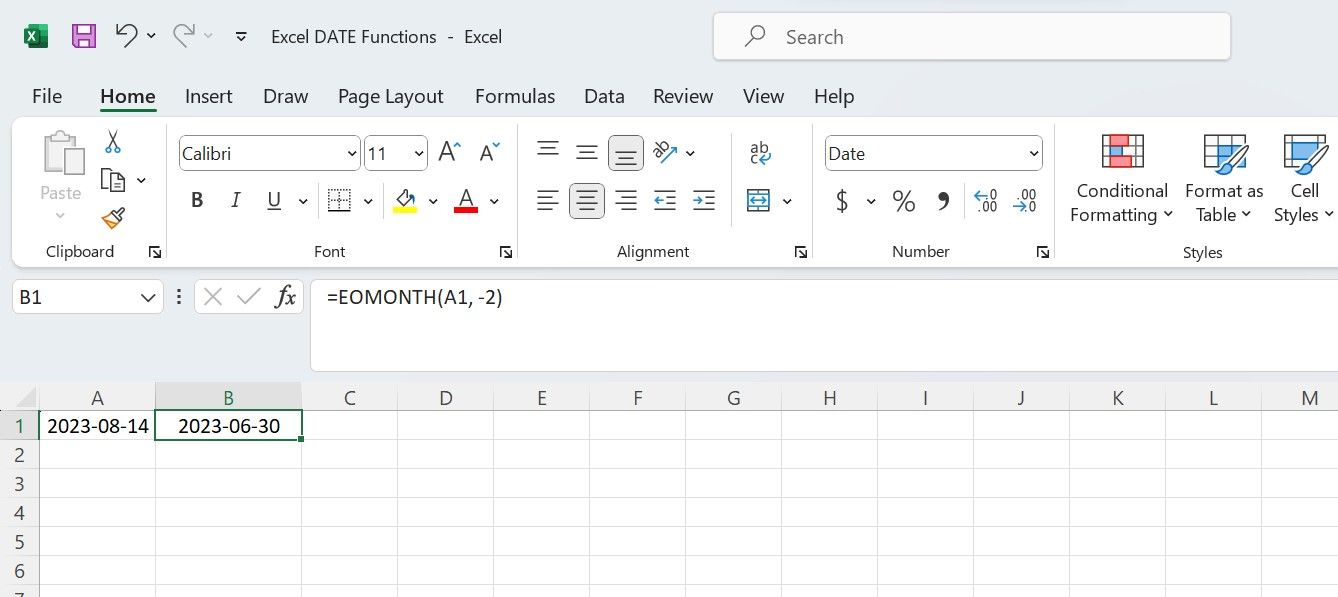
8. FUNKCIJA RADNI.DAN
Funkcija RADNI.DAN računa datum koji je određen broj radnih dana pre ili posle zadatog datuma, isključujući vikende i opciono, određene praznike. Sintaksa funkcije je:
=RADNI.DAN(početni_datum, dani, [praznici])
Gde:
- početni_datum: Početni datum od kojeg računate novi datum.
- dani: Broj radnih dana koje želite da dodate (pozitivan broj) ili oduzmete (negativan broj) od početnog datuma.
- [praznici]: Niz praznika koje želite da isključite iz proračuna. Ovaj parametar je opcioni.
Pretpostavimo da projekat počinje 14. avgusta 2023, i želite da izračunate datum završetka koji je udaljen 15 radnih dana, ne računajući vikende i određene praznike. Ako je datum početka u ćeliji A2, a spisak datuma praznika u ćelijama B2:B4, koristićete formulu:
=RADNI.DAN(A2, 15, B2:B4)
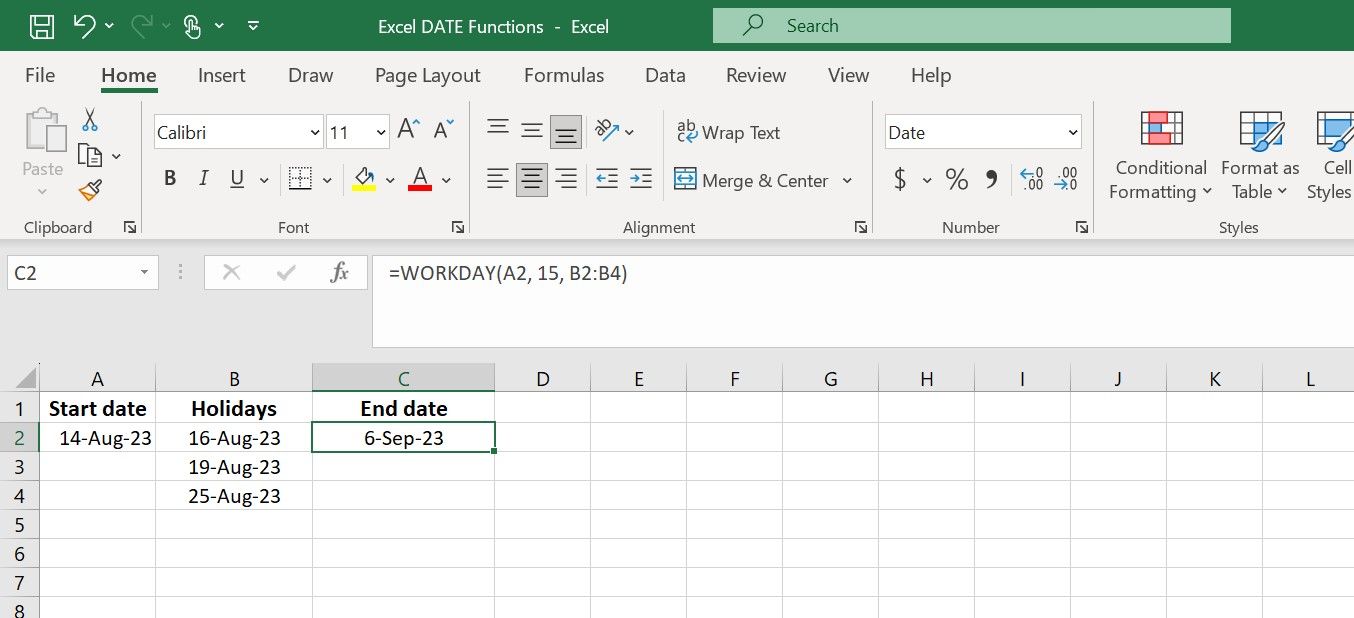
Rezultat će se automatski ažurirati ako promenite početni datum ili broj radnih dana.
9. FUNKCIJA MREŽNI.DANI
Funkcija MREŽNI.DANI u Excelu računa broj radnih dana između dva datuma, isključujući vikende i određene praznike. Sintaksa funkcije je:
=MREŽNI.DANI(početni_datum, krajnji_datum, [praznici])
Gde je početni_datum datum početka perioda, krajnji_datum je datum završetka perioda, a [praznici] je opseg datuma praznika koje želite da isključite iz proračuna.
Na primer, imate početni datum za zadatak u ćeliji A2, datum završetka u ćeliji B2, a praznike u ćelijama C2:C3:
=MREŽNI.DANI(A2, B2, C2:C3)
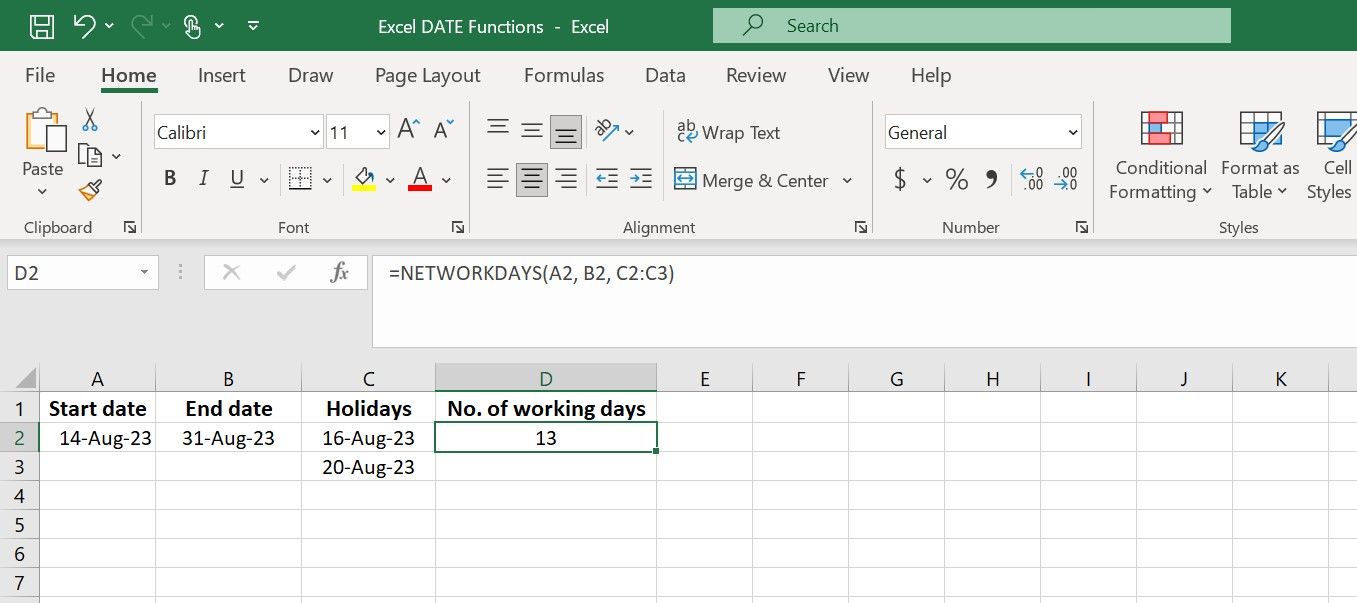
Ova formula će izračunati i vratiti broj radnih dana između datuma u ćelijama A1 i B1, isključujući vikende i datume navedene u ćelijama C2 do C3.
Objašnjene Funkcije Datuma u Excelu
Excel nudi širok spektar funkcija za rad sa datumima, kao što su DANAS, MREŽNI.DANI i mnoge druge. Ove funkcije vam pomažu da izračunate vremenske razlike, manipulišete formatima datuma radi bolje prezentacije. Ovladavanjem ovim funkcijama, bićete bolje pripremljeni za rukovanje podacima vezanim za datume i donošenje informisanih odluka u vašim ličnim i profesionalnim projektima.